
Yayınlanan

Linux'ta paket yönetimi genellikle oldukça basit olsa da bazen işler ters gidebilir. İşte Ubuntu'daki bozuk paketleri düzeltmek için.
Ubuntu'nun güçlü bir yazılım yönetim sistemi vardır, ancak bazen bozuk paketleri nasıl düzelteceğinizi yine de bilmeniz gerekebilir. Linux'ta yazılım yönetimi uzun bir yol kat etti. Otuz yıl önce Linux'u ilk kez çalıştırmaya başladığımda, yeni yazılım yüklemek çok daha zorlayıcıydı.
Bugün çoğu Linux dağıtımları (Ubuntu dahil) ek yazılım yüklemek için apt veya snap gibi paket yönetim sistemlerini kullanın. Bu, süreci çok daha kolay hale getirse de, işler ara sıra bozulabilir. Neyse ki Ubuntu'da bozuk paketleri düzeltmek için kullanabileceğiniz birkaç kolay yöntem var.
Ubuntu'da Bozuk Paketleri Onarmanın 4 Yolu
Ubuntu'da hatalı çalışan veya hiç başlatılmayan bir yazılımla karşılaşırsanız, bunun sorumlusunun bozuk bir paket olması ihtimali yüksektir. Paketler, belirli bir yazılım parçasını çalıştırmak için gereken tüm yürütülebilir ikili dosyaları ve diğer dosyaları içeren sıkıştırılmış arşivlerdir.
Eğer işler ters gidiyorAncak sorunu çözmek için birbiri ardına denemeniz gereken dört yöntem vardır.
- Güncellemeleri kontrol et
- Eksik bağımlılıkları veya bozuk paketleri düzeltmek için apt'yi zorlayın.
- Bozuk paketlerin yeniden yapılandırılmasını veya kaldırılmasını dpkg ile zorlayın.
- Dpkg kilit sorunlarını çözün.
Bu adımları nasıl atacağımızı keşfedelim.
Apt'yi Güncelleyerek Ubuntu'daki Bozuk Paketleri Düzeltme
Çoğu zaman bozuk paketleri apt paket yönetim sisteminin yerleşik güncelleme rutinini kullanarak düzeltebilirsiniz.
- Ubuntu bilgisayarınızda, Terminali başlat.
- İsteme aşağıdaki komutu girin:
sudo apt update —fix-missing
- Bilgisayarınız şifrenizi istediğinde şifrenizi girin. Ubuntu, yüklü tüm yazılımlar için bağımlılık listesini yeniden oluşturacak ve eksik olanı düzeltecektir.
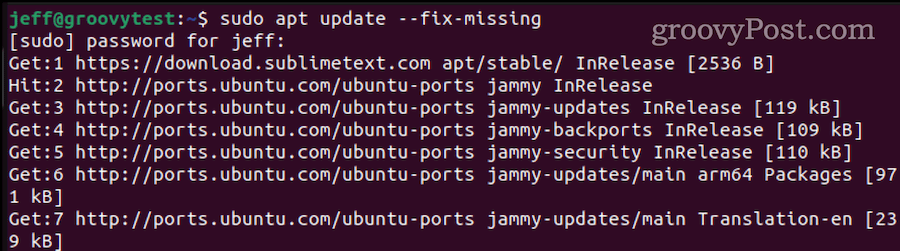
- Eğer “XX paket yükseltilebilir” gibi bir mesaj görürseniz bunu da yapmalısınız. Terminal'den şunu yazın:
sudo apt upgrade
Eksik Bağımlılıkları Düzeltmek için Apt'yi Zorla
Bazen güncelleme işlemi işe yaramaz ve daha büyük bir çekiç kullanmanız gerekir. Bu daha sonra olabilir çekirdeğinizin sürümünü düşürmek bir örnek olarak Ubuntu'da. Paketlerinizi bozan şeyleri yüklemeye apt'yi nasıl zorlayacağınız aşağıda açıklanmıştır.
- İtibaren terminalapt'e aşağıdaki komutla eksik bağımlılıkları ve diğer paketleri bulmasını ve kurmasını söyleyin:
sudo apt install -f
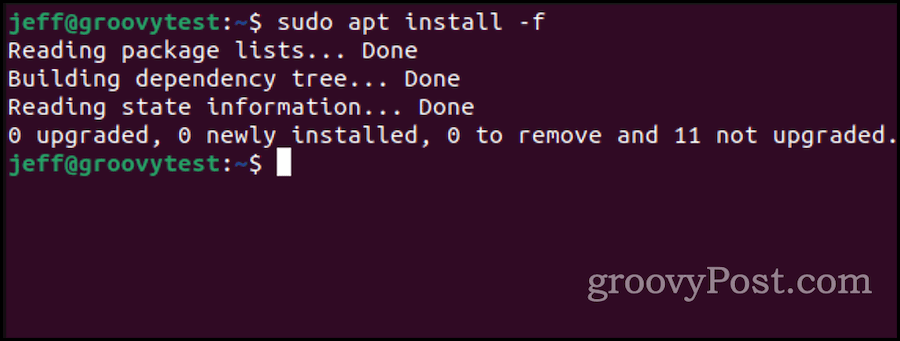
- Apt hangi paketlerin eksik olduğunu listeleyecektir. Basmak e ve daha sonra Gir/Geri Dön Kurulumu başlatmak için.
Dpkg ile Bozuk Paketleri Yeniden Yapılandırmaya veya Kaldırmaya Zorlayın
İlk iki adım başarısız olursa, bu uygun bir yapılandırma sorunu olabilir. Bunu aşağıdaki şekilde kontrol edebilirsiniz:
- Temel paket yönetim sistemini (dpkg) bununla yeniden yapılandırın Terminaldeki komut:
sudo dpkg —configure -a
- Dpkg bazı paketleri yeniden kurulması gerektiğini işaretleyebilir. Aşağıdaki komutu yazarak öğrenin:
sudo dpkg -l | grep ^..R - Yukarıdaki komut bir veya daha fazla paketi listeliyorsa, bunları şu komutla kaldırmayı deneyebilirsiniz:
sudo dpkg —purge --force-all (package-name)
- Yukarıdaki komutu çok dikkatli kullanın. Daha fazla soruna neden olsa bile bir paketi kaldıracaktır; bu nedenle kaldırdıklarınıza dikkat edin ve onu yeniden yüklemeye hazır olun.
- Sorun giderme tamamlandıktan sonra paket yöneticisini temizlemeniz gerekir:
sudo apt clean
- Son olarak depolarınızı güncelleyin:
sudo apt update
Dpkg'da Kilit Sorunlarıyla Başa Çıkma
Aynı anda iki örneğini çalıştırmayı denerseniz paket yöneticiniz başarısız olur. Böyle bir durumda apt, "Yönetim dizini kilitlenemiyor" şeklinde bir mesaj döndürür. Kilit dosyası silinmezse bunu manuel olarak yapmanız gerekebilir.
- Terminal'den şunu yazın:
sudo rm /var/lib/apt/lists/lock
- Ayrıca önbellek dizinindeki kilidi de kaldırmanız gerekir:
sudo rm /var/cache/apt/archives/lock
İşiniz bittiğinde, daha fazla sorun yaşamadan apt veya dpkg'yi çalıştırabilmeniz gerekir.
Bozuk Paketlerin Tekrar Oluşmasını Önleme
Ubuntu'da bozuk paketlerin oluşmasını önlemek, paket yönetimi sırasında ortaya çıkabilecek olası sorunları önlemek için önemli bir adımdır. Her sorundan kaçınmak her zaman mümkün olmasa da riski en aza indirmek için yapabileceğiniz birkaç şey vardır.
Tüm Yazılımları Güncel Tutun
Ubuntu'daki bozuk paketlerin en yaygın suçlularından biri, güncel olmayan yazılımların kullanılmasıdır. Buna karşı koymak için sadece sisteminizi güncel tutun ancak aynı zamanda yüklü tüm uygulamalarınızın güncel kaldığından da emin olun.
Bunu, yeni sürümleri periyodik olarak manuel olarak kontrol ederek veya Aptitude veya Synaptic Paket Yöneticisi gibi araçların kullanıcı dostu yardımını kullanarak gerçekleştirebilirsiniz.
Üçüncü Taraf Depolarına Bağlılığı Azaltın (veya Ortadan Kaldırın)
Daha sonra, yazılımı yalnızca resmi Ubuntu depolarından tutarlı bir şekilde yüklemek zorunludur. Üçüncü taraf depoları, resmi Ubuntu depolarında bulunmayan ek yazılımlara açılan cazip bir geçit gibi görünse de, bir uyarıyla birlikte gelirler.
Bu depolar bazen değerinden daha fazla soruna neden olabilir. Zaman zaman üçüncü taraf depolar, sisteminizdeki mevcut paketlerle çakışmalara neden olur ve sonuçta korkunç bozuk paketlerle sonuçlanır.
Bu mayın tarlasında gezinmek için, uygulamaları yalnızca güvenilir üçüncü taraf kaynaklardan yükleyerek ve bunların açıkça Ubuntu ile kullanılmak üzere tasarlandıklarından emin olarak dikkatli olun.
Gereksiz Yazılımın Doğru Şekilde Kaldırıldığından Emin Olun
Kurulu uygulamaların uygunsuz şekilde kaldırılması, Ubuntu'daki bozuk paketler söz konusu olduğunda olağan şüpheliler arasında da üst sıralarda yer alıyor.
Ubuntu'daki yazılıma veda etme zamanı geldiğinde, altın kurala uyun; Synaptic Paket Yöneticisi veya Terminal gibi standart paket yönetimi araçlarını kullanın.
Neredeyse hiçbir koşulda, dosya sisteminizden dosyaları manuel olarak silmenin tehlikeli yoluna girmemelisiniz.
Ubuntu Bilgisayarınızın Sorunsuz Çalışmasını Sağlayın
Bozuk paketler, Ubuntu kullanıcısı olarak sizin için çok fazla üzüntüye neden olabilir. İyi haber şu ki, doğru araçları kullanarak yalnızca bozulan paketi kurtarmakla kalmayıp aynı zamanda gelecekte bunu önleyebilirsiniz. Ubuntu kullanımınız daha karmaşık hale gelirse, hangi kullanıcının veya grubun bir klasöre veya alt klasörlere sahip olduğunu nasıl değiştireceğinizi de bilmeniz gerekebilir. Bizde bir bunun için kullanışlı izlenecek yol, fazla.
Bu makale yardımcı oldu mu?
Harika, paylaşın:
PaylaşmakCıvıldamakRedditLinkedInE-postaTeşekkürler!
Bizimle iletişime geçtiğiniz için teşekkür ederiz.
Bizimle iletişime geçtiğiniz için teşekkür ederiz.
